 |
 |
|
||
 |
||||
Impresión de marca de fondo (solamente en Windows)
Es posible imprimir una Watermark (Marca de fondo) basada en texto o en imágenes en su documento.
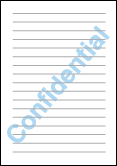
 Nota:
Nota:|
Esta función no está disponible para Mac OS X.
Esta función no está disponible para la impresión sin márgenes.
|
Impresión de la marca de fondo
 |
Acceda a los ajustes de la impresora.
|
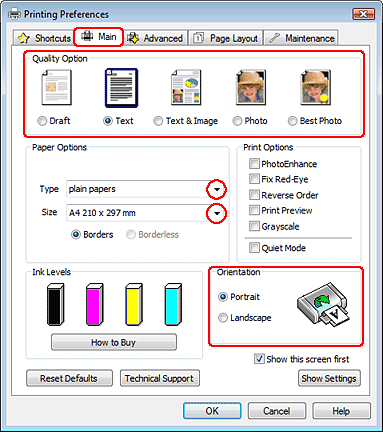
 |
Haga clic en la pestaña Main (Principal) y seleccione una Quality Option (Opción de Calidad) entre las siguientes:
|
Draft (Borrador) para borradores con baja calidad de impresión.
Text (Texto) para documentos solamente de texto con más calidad de texto.
Text & Image (Texto e Imagen) para documentos de más calidad con texto e imágenes.
 |
Configure el ajuste de Type (Tipo) apropiado.
|
 |
Configure el ajuste de Size (Tamaño) apropiado.
|
 |
Para cambiar la orientación de la impresión, seleccione Portrait (Vertical) o Landscape (Horizontal).
|
 |
Haga clic en la pestaña Page Layout (Composición), elija la marca de fondo deseada en la lista Watermark (Marca de fondo) y haga clic en Settings (Ajustes).
|
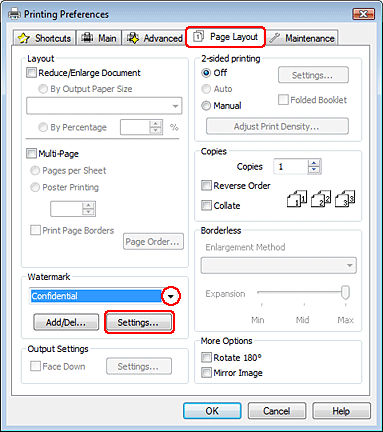
Si desea crear su propia marca de fondo, consulte la ayuda en línea.
 |
Especifique los ajustes deseados para la marca de fondo. Si desea modificar la posición y el tamaño de la marca de fondo, arrastre la imagen en la ventana de previsualización.
|
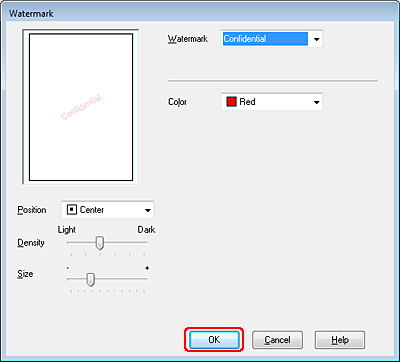
 |
Haga clic en OK (Aceptar) para volver a la ventana Page Layout (Composición).
|
 |
Haga clic en OK (Aceptar) para cerrar la ventana de los ajustes de la impresora.
|
Cuando haya terminado los pasos anteriores, realice una impresión de prueba y examine los resultados antes de imprimir un trabajo completo.
